
윈도우10 사용팁 마우스 포인터 크기 및 색상 변경하는 방법
오늘 이시간에는 윈도우10에서 마우스 포인터의 크기를 바꾸거나 색상을 변경하는 방법에 대해서 알아보도록 하겠습니다. 윈도우10에서 마우스 포인터는 화살표 모양의 작은 아이콘으로 마우스를 움직일 때 직관적으로 어떤 방향으로 이동해야 할지 알려주는 기능을 수행합니다. 그러나 윈도우10에서 기본적으로 설정되어 있는 마우스 포인터는 크기가 비교적 작은 편이고 하얀색이기 때문에 시력이 좋지 않은 유저의 경우 때에 따라서 이를 확인하기가 쉽지 않을 수도 있습니다.
이러한 상황에서 마우스 포인터의 크기를 원하는 크기로 바꾸는 옵션과 색상을 변경하는 옵션을 활용하여 보다 눈에 잘 띄이도록 바꿀 수 있는 방법이 있습니다. 오늘은 이러한 방법에 대해 살펴보도록 하겠습니다.

가장 먼저 바탕화면의 하단에 위치하고 있는 작업표시줄에서 시작 버튼을 누른 다음 톱니바퀴 모양의 아이콘을 클릭하여 windows 설정창을 열어주도록 합니다. 다음으로 하이라이트된 부분과 마찬가지로 접근성 항목을 클릭해주도록 합니다.
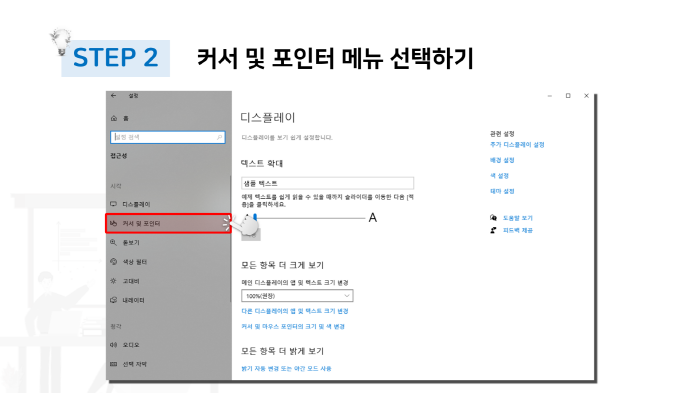
이전 단계를 마치게 되면 다음과 같이 접근성 설정창이 활성화 되는 것을 확인할 수 있습니다. 좌측 탭 메뉴 중에서 커서 및 포인터 메뉴를 선택해주도록 합니다.

다음으로 포인터 크기를 변경하는 방법입니다. 하이라이트된 부분과 같이 포인터 크기 변경 옵션의
슬라이드를 조절하여 마우스 포인터의 크기를 즉시 변경할 수 있습니다.
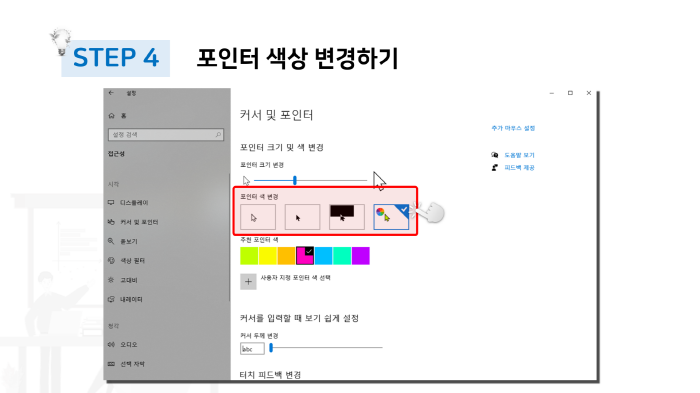
표시된 부분처럼 포인터 색 변경 부분을 클릭하게되면 사용자의 설정대로 기존의 하얀색 포인터의 색상을 임의의 색상으로 변경할 수 있습니다.
다음의 동영상을 참고하면 더욱 상세한 과정을 확인할 수 있습니다.
'지식메모' 카테고리의 다른 글
| 윈도우10 휴지통 아이콘이 사라졌을 때 다시 만드는 방법 (0) | 2021.08.09 |
|---|---|
| 윈도우10 사용팁 컴퓨터가 느려졌을 때 해결하는 방법 (0) | 2021.08.02 |
| 윈도우10 태블릿 모드 활성화 해제하는 방법 (0) | 2021.07.19 |
| 윈도우10 사용팁 사운드 출력장치 테스트 및 선택하는 방법 (0) | 2021.07.12 |
| 윈도우10 디펜더 방화벽 끄는 방법 (0) | 2021.07.05 |





댓글